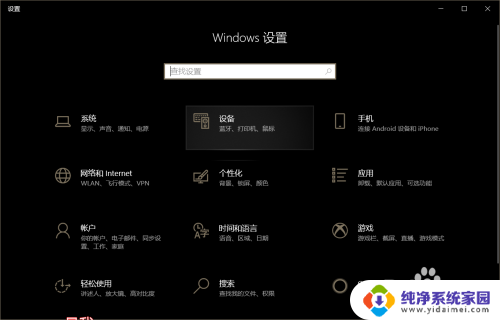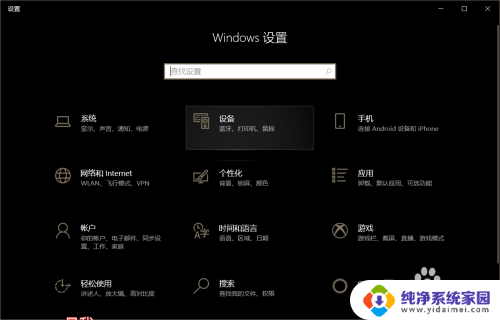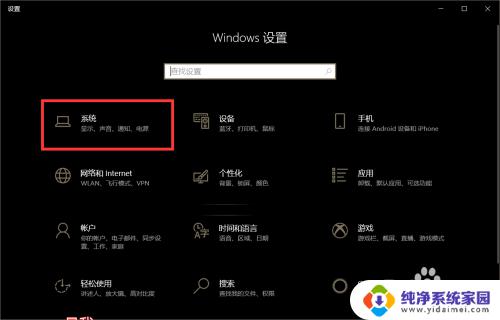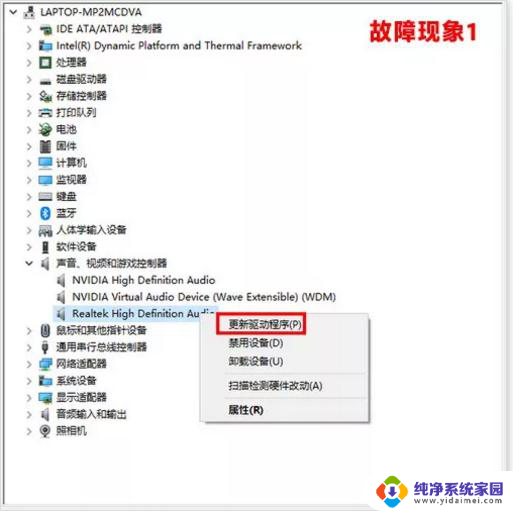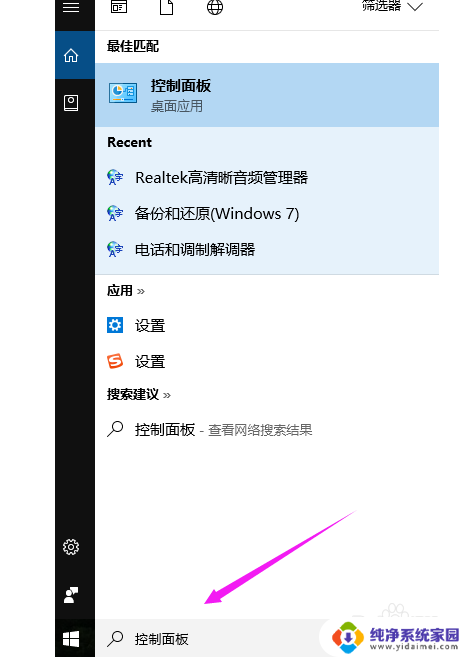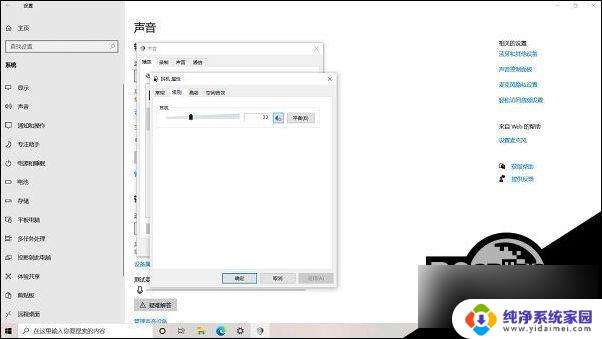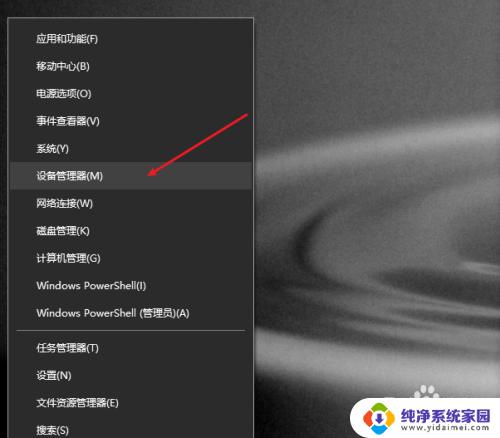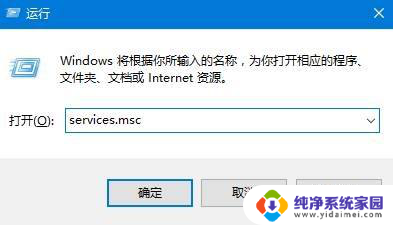有n卡驱动但是没声音 win10声卡驱动正常但无声音输出
现如今随着科技的不断发展,电脑成为了我们生活中必不可少的工具之一,有时我们可能会遇到一些问题,比如在使用Win10系统时,虽然声卡驱动正常安装了,但却无法获得声音输出。这样的情况使得使用电脑变得不便利,尤其是在需要音频功能的场合。究竟是什么原因导致了这种情况呢?本文将从n卡驱动与声卡驱动的关系入手,深入探讨这一问题的解决方法。
方法如下:
1.首先我们打开电脑的设置选项,打开设置选项的方法有很多种。小编这里直接在电脑左下角搜索框搜索的设置,如下图所示就是电脑的设置界面。
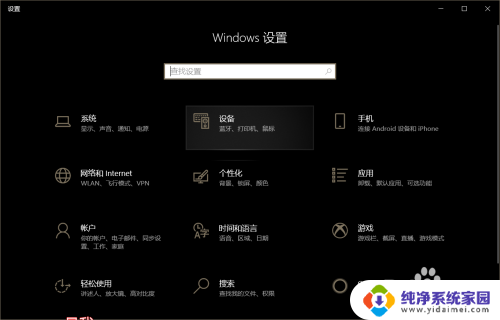
2.打开电脑的设置选项之后我们可以看到关于电脑的各种设置,我们点击“系统”,系统设置中有声音的管理选项。打开系统之后我们找到声音。
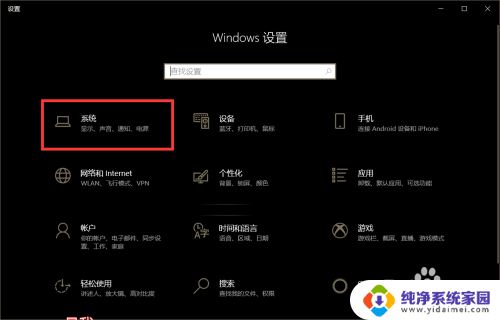
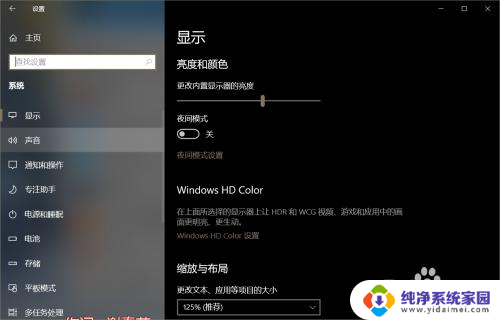
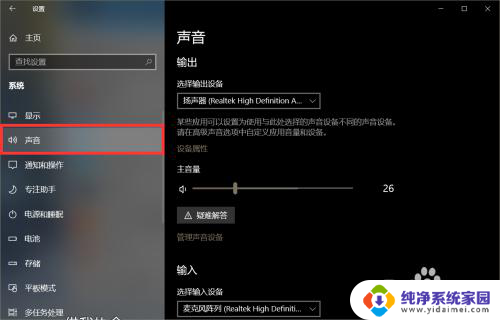
3.在声音设置界面中,我们向下滑动滚轮找到“声音控制面板”。如下图所示,小编已经标注出来了,这几个字的颜色有些淡,别漏掉哦。
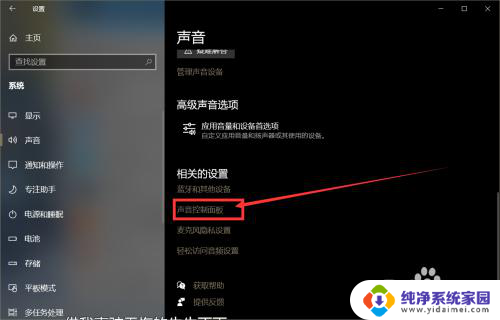
4.如图所示就是声音控制面板,我们在声音控制面板中找到扬声器。找到级别,可以看到这里就是声音管理的界面,没声音的话有可能是下面的小喇叭被静音了,我们取消静音状态就可以了。
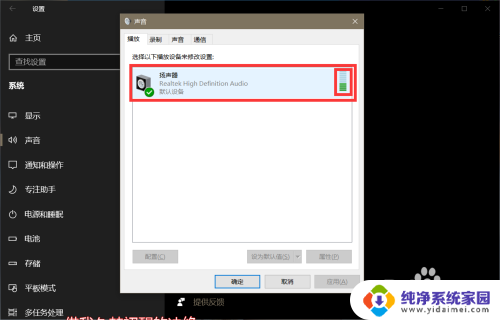
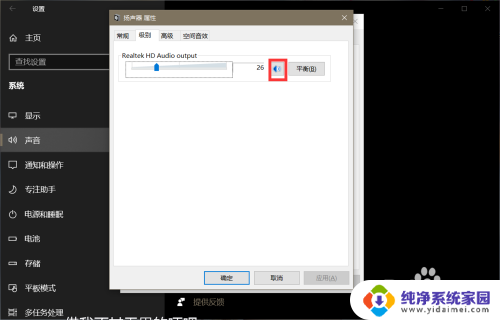
以上就是有n卡驱动但是没声音的全部内容,碰到同样情况的朋友们赶紧参照小编的方法来处理吧,希望能够对大家有所帮助。